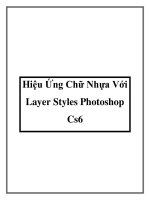Tạo hiệu ứng chữ lửa với Photoshop (phần 3) pps
Bạn đang xem bản rút gọn của tài liệu. Xem và tải ngay bản đầy đủ của tài liệu tại đây (187.64 KB, 5 trang )
Tạo hiệu ứng chữ lửa với Photoshop
Sử dụng tẩy với kích thước khoảng 15-16 pixels để tẩy bớt phần lửa nằm ngoài chữ sao cho không cắt vào hình
ngọn lửa, gây mất độ chân thật của hình.
Nhân đôi phần chữ đã cắt ở trên để làm sáng thêm ngọn lửa bằng tổ hợp phím Ctrl + J. Sau đó, bôi đen cả hai
layer lửa và nhấn Ctrl + E để nhập chúng lại thành một layer. Kết quả thu được sẽ sáng hơn ban đầu một chút.
Làm tương tự với phần còn lại của chữ G bằng cách nhân đôi layer lửa vừa tạo thành rồi dùng lệnh Tranform để
dịch chuyển đến ví trí khác của chữ. Xóa các vùng thừa rồi lại tiếp tục cho tới khi ngọn lửa phủ kín chữ.
Cuối cùng, nhập tất cả layer lửa sau khi đã phủ kín chữ thành một layer duy nhất rồi nhân đôi layer đó lên. Layer
phía trên chuyển chế độ hòa trọn về Overlay, layer phía dưới chỉnh Opacity về khoảng 40%.
Làm tương tự cho các chữ cái khác nếu bạn muốn viết cả một dòng hoàn chỉnh.